DXP原理图到PCB的转换
- 格式:doc
- 大小:35.50 KB
- 文档页数:2

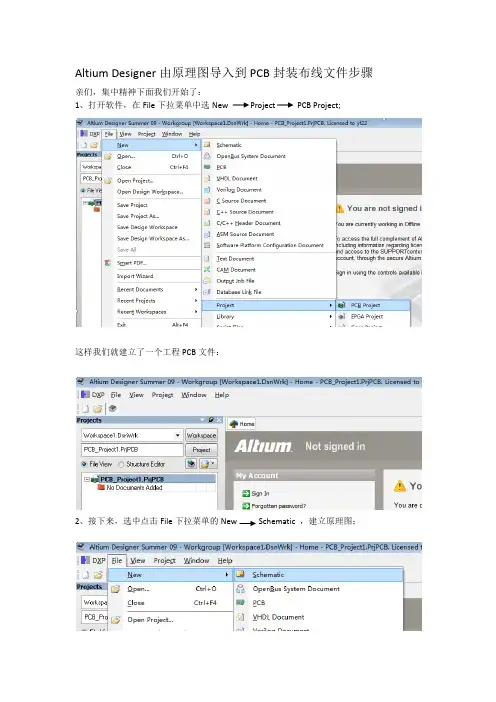
Altium Designer由原理图导入到PCB封装布线文件步骤亲们,集中精神下面我们开始了:1、打开软件,在File下拉菜单中选New Project PCB Project;这样我们就建立了一个工程PCB文件:2、接下来,选中点击File下拉菜单的New Schematic ,建立原理图;完成了这部操作,我们可以看到左上方窗口PCB_Project1.Prjpcb下面多了一个原理图文件:这一步最重要的是要把原理图中的每个元件封装选对,也可以从别处把已经做好的原理图拷贝到这个文件中来;相信亲们这一步骤会把握得很好。
(下图为示例)3、接下来就要建立布线PCB文件了,选中点击File下拉菜单的New PCB ,建立布板图PCB文件;完成了这部操作,我们可以看到左上方窗口PCB_Project1.Prjpcb下面多了一个布板图文件:4、接下来关键的一步骤就是保存所有文件,不是怕信息丢失,而是必须要这个动作才能往下走;把自动弹出来对话框显示要保存的文件放在你想保存的同一个文件夹里就行;就在File Save all菜单下点击,这步我就不上图示了;5、保存完所有文件后,用选中窗口左边的原理图文件名,在Design下拉菜单中选中点击Update PCB Document PCB1.PcbDoc,当然,你的文件名可能不叫“PCB1.PcbDoc”,可以一开始就起别的文件名,道理是一样的。
完成这一步后会弹出一个Engineering Change Order对话框:点击Execute Changes:然后再点击 对话框的 close,关闭对话框。
完成以上操作后,在PCB文件的右下角会出现系统自动调入的各元件封装,并且是带netlist 形式的:6、最后就是在PCB文件里自己布板走线了,这个咱们就不多啰嗦了。
上图暗红色的底色可以鼠标单击选中,再按下键盘的Delete进行删除。
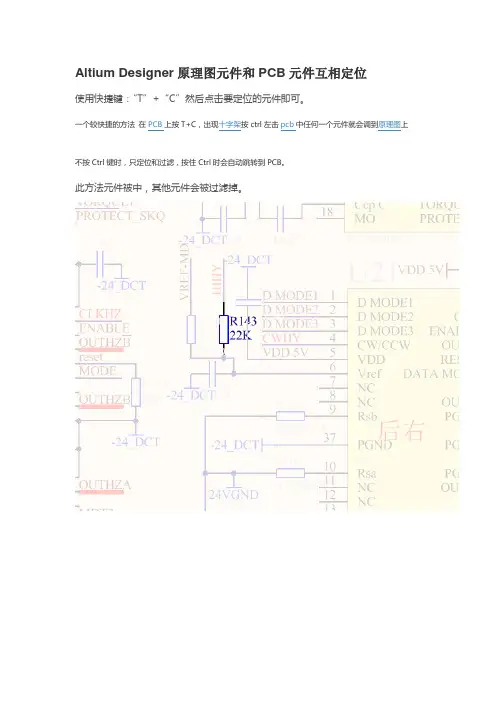
Altium Designer原理图元件和PCB元件互相定位使用快捷键:“T”+“C”然后点击要定位的元件即可。
此方法元件被中,其他元件会被过滤掉。
DXP里原理图里的元件怎么快速从PCB中找到呢
首先确认你的原理图与PCB在同一工程之下,并且原理图与PCB均已打开
然后选择原理图中你想要找的原件
然后快捷键T S ,好了,你已经找到你选择的元件在PCB中的位置,并且是处于被选中状态
(此方法只选中,其他元件不变)
在PCB文件中,查看-->工作区面板-->PCB-->PCB,窗口弹出,选择components,元件列表中点击你要查找的元件,就会高亮显示了。
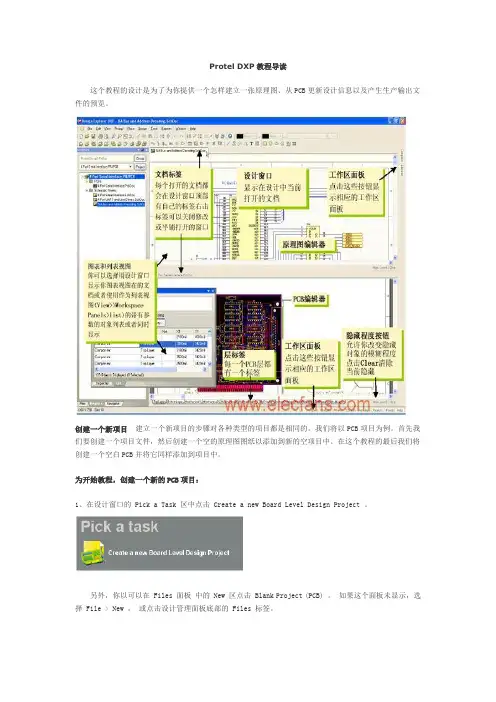
Protel DXP教程导读这个教程的设计是为了为你提供一个怎样建立一张原理图、从PCB更新设计信息以及产生生产输出文件的预览。
创建一个新项目建立一个新项目的步骤对各种类型的项目都是相同的。
我们将以PCB项目为例。
首先我们要创建一个项目文件,然后创建一个空的原理图图纸以添加到新的空项目中。
在这个教程的最后我们将创建一个空白PCB并将它同样添加到项目中。
为开始教程,创建一个新的PCB项目:1、在设计窗口的 Pick a Task 区中点击 Create a new Board Level Design Project 。
另外,你以可以在 Files 面板中的 New 区点击 Blank Project (PCB) 。
如果这个面板未显示,选择 File > New ,或点击设计管理面板底部的 Files 标签。
2、 Projects 面板出现。
新的项目文件, PCB Project1.PrjPCB ,与“ no documents added”文件夹一起列出。
3、通过选择 File > Save Project As 来将新项目重命名(扩展名为* .PrjPCB )。
指定你要把这个项目保存在你的硬盘上的位置,在文件名栏里键入文件名 Multivibrator.PrjPCB 并点击 Save 。
下面,我们将创建一个原理图并添加到空项目文件。
这个原理图是一个多谐振荡器电路。
创建一个新的原理图图纸创建一个新的原理图图纸按照以下步骤来完成:1、在 Files 面板的 New 单元选择 File > New 并点击 Schematic Sheet 。
一个名为 Sheet1.SchDoc 的原理图图纸出现在设计窗口中,并且原理图文件夹也自动地添加(连接)到项目。
这个原理图图纸现在列表在 Projects 标签中的紧挨着项目名下的 Schematic Sheets 文件夹下。
2、通过选择 File > Save As 来将新原理图文件重命名(扩展名为* .SchDoc )。


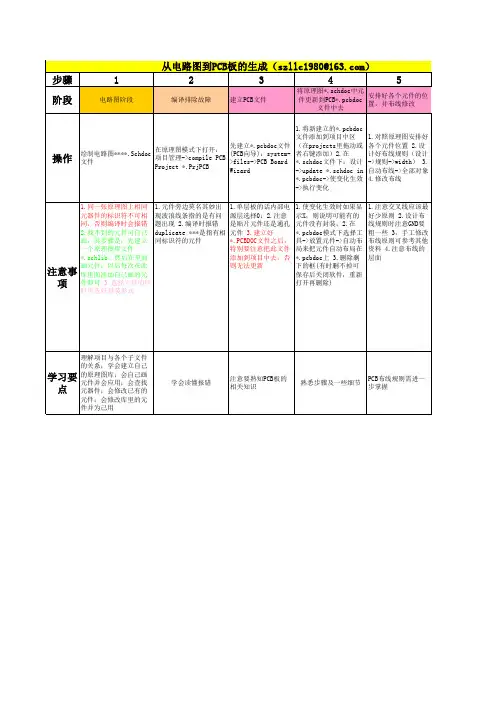

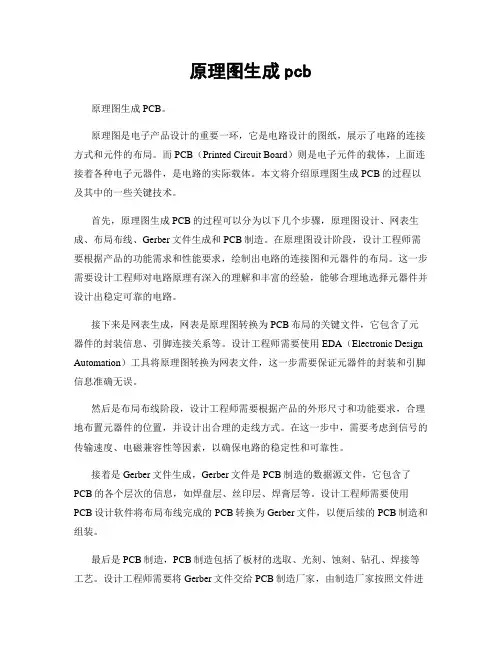
原理图生成pcb原理图生成PCB。
原理图是电子产品设计的重要一环,它是电路设计的图纸,展示了电路的连接方式和元件的布局。
而PCB(Printed Circuit Board)则是电子元件的载体,上面连接着各种电子元器件,是电路的实际载体。
本文将介绍原理图生成PCB的过程以及其中的一些关键技术。
首先,原理图生成PCB的过程可以分为以下几个步骤,原理图设计、网表生成、布局布线、Gerber文件生成和PCB制造。
在原理图设计阶段,设计工程师需要根据产品的功能需求和性能要求,绘制出电路的连接图和元器件的布局。
这一步需要设计工程师对电路原理有深入的理解和丰富的经验,能够合理地选择元器件并设计出稳定可靠的电路。
接下来是网表生成,网表是原理图转换为PCB布局的关键文件,它包含了元器件的封装信息、引脚连接关系等。
设计工程师需要使用EDA(Electronic Design Automation)工具将原理图转换为网表文件,这一步需要保证元器件的封装和引脚信息准确无误。
然后是布局布线阶段,设计工程师需要根据产品的外形尺寸和功能要求,合理地布置元器件的位置,并设计出合理的走线方式。
在这一步中,需要考虑到信号的传输速度、电磁兼容性等因素,以确保电路的稳定性和可靠性。
接着是Gerber文件生成,Gerber文件是PCB制造的数据源文件,它包含了PCB的各个层次的信息,如焊盘层、丝印层、焊膏层等。
设计工程师需要使用PCB设计软件将布局布线完成的PCB转换为Gerber文件,以便后续的PCB制造和组装。
最后是PCB制造,PCB制造包括了板材的选取、光刻、蚀刻、钻孔、焊接等工艺。
设计工程师需要将Gerber文件交给PCB制造厂家,由制造厂家按照文件进行生产。
在这一步中,需要保证制造工艺的准确性和稳定性,以确保生产出高质量的PCB板。
在原理图生成PCB的过程中,还有一些关键技术需要设计工程师注意。
比如,元器件的封装设计、电磁兼容性设计、高速数字电路布线、模拟电路布线等。

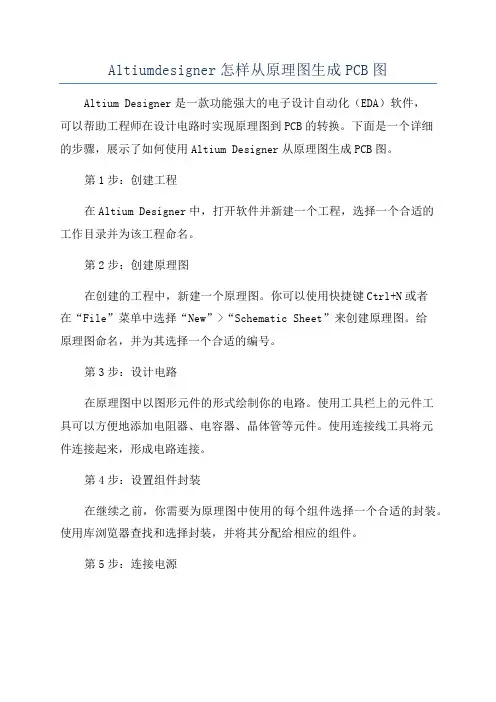
Altiumdesigner怎样从原理图生成PCB图Altium Designer是一款功能强大的电子设计自动化(EDA)软件,可以帮助工程师在设计电路时实现原理图到PCB的转换。
下面是一个详细的步骤,展示了如何使用Altium Designer从原理图生成PCB图。
第1步:创建工程在Altium Designer中,打开软件并新建一个工程,选择一个合适的工作目录并为该工程命名。
第2步:创建原理图在创建的工程中,新建一个原理图。
你可以使用快捷键Ctrl+N或者在“File”菜单中选择“New”>“Schematic Sheet”来创建原理图。
给原理图命名,并为其选择一个合适的编号。
第3步:设计电路在原理图中以图形元件的形式绘制你的电路。
使用工具栏上的元件工具可以方便地添加电阻器、电容器、晶体管等元件。
使用连接线工具将元件连接起来,形成电路连接。
第4步:设置组件封装在继续之前,你需要为原理图中使用的每个组件选择一个合适的封装。
使用库浏览器查找和选择封装,并将其分配给相应的组件。
第5步:连接电源如果你的电路需要电源,你需要添加适当的电源符号到原理图中。
从库浏览器中找到你需要的电源符号,并将其放置到原理图中。
使用连接线工具将电源与电路的相应部分连接起来。
第7步:设计规则设置第8步:创建PCB文件第9步:定义PCB分层第10步:确定布局在PCB平面上,安放元件以体现原理图的物理布局。
你可以使用导航栏中的“Place”菜单中的元件工具,将所需的元件放置到PCB布局中,以反映原理图中的物理连接。
第11步:布线第12步:生成输出文件完成布线之后,你可以生成各种输出文件,例如制造文件、印刷文件和3D模型。
从导航栏中选择“Outputs”>“Gerber Files”或者“Outputs”>“Fabrication Outputs”生成所需的文件。
以上是使用Altium Designer从原理图生成PCB图的步骤。
原理图转到pcb
原理图转到PCB选项
1. 在打开PCB软件的界面中,选择打开原理图所在的文件夹,并找到对应的原理图文件。
2. 右键点击原理图文件,选择“转换到PCB”选项。
软件会自
动进行原理图到PCB的转换,并生成对应的PCB文件。
3. 打开生成的PCB文件,可以看到PCB的布局和元件的位置。
4. 根据需要,可以进行PCB的修改和编辑,例如调整元件的
位置、布线和进行连接。
5. 将PCB文件保存并导出为PCB制造厂可以识别的文件格式,如Gerber文件。
6. 根据需要,可以进行PCB的后续制造工艺,如选择PCB材料、板厚和表面处理等。
7. 最后,将生成的PCB文件发送给PCB制造厂,进行批量生产。
注意事项:
- 在进行原理图转换到PCB的过程中,确保原理图文件的正确性和完整性。
- 在进行PCB的修改和编辑时,注意避免相同的文字标题出现,以免造成混淆和错误。
- 在进行PCB制造工艺选择时,需要根据具体应用和要求进行合理的选择和调整。
步骤:
(一)画电路原理图
1、点击文件—创建—项目—PCB项目建立工程文件,
2、点击文件—创建-原理图新建电路原理图,命名并保存。
(二)封装、生成网络列表、导入PCB
1、添加封装:
P1:HDR1×4
P2:HDR1×2
R1-----R9:AXIAL-0.4;
C1:RB5-10.5
C2、C3:CAPR2.54-5.1x3.2
IC:DIP—8
RP1、RP2:VR5
VD1、VD2:DIODE-0.4
2、生成网络列表:
在原理图绘制编辑环境下:点击设计- 文档的网络表- protel
生成*.net的网络列表文件
3、PCB文档的创建
文件---创建---PCB文件
4、画板框
板框要求:80mm X 60mm
在禁止布线层(Keep-out-layer)绘制
设计----PCB板形状----重定义PCB板形状
6、装载
7、布局
8、PCB规则设定
双面、单面板
设计---规则---Routing--- RoutingLayers
9、布线
+12V、-12V 、GND线宽为35mil。
其他印制导线宽度为20mil
广州白云工商高技技工学校电子信息系应用电子研究室整理。
1.、新建原理图和pcb,
2、在pcb文件中选择pcb库,一直按着左键随便选择一个pcb封装拖进pcb文件中,按着左键不松开的情况下按tab键,打开封装属性
选择hide后点击ok放置元件,然后删除该元件。
3、此时如果将原理图中所有元件转换成pcb之后生成的pcb是集体不显示元件标号的
4、如果想要集体显示标号,就要重新再pcb文件中选择pcb库中任一元件,tab键修改属性为hide不选择,放置后删除元件。
此时再转换就能显示所有元件标号。
注意:在整个原理图生成pcb之前将pcb中原元件删除。
个人觉得是在pcb中tab键修改属性的过程中是改变的整个pcb中所有元件的属性,实在没找到如何在哪个地方修改的,这是自己摸索的方法,如果有大神找到请给我联系。
步骤:
(一)画电路原理图
1、点击文件—创建—项目—PCB项目建立工程文件,
2、点击文件—创建-原理图新建电路原理图,命名并保存。
(二)封装、生成网络列表、导入PCB
1、添加封装:
P1:HDR1×4
P2:HDR1×2
R1-----R9:AXIAL-0.4;
C1:RB5-10.5
C2、C3:CAPR2.54-5.1x3.2
IC:DIP—8
RP1、RP2:VR5
VD1、VD2:DIODE-0.4
2、生成网络列表:
在原理图绘制编辑环境下:点击设计- 文档的网络表- protel
生成*.net的网络列表文件
3、PCB文档的创建
文件---创建---PCB文件
4、画板框
板框要求:80mm X 60mm
在禁止布线层(Keep-out-layer)绘制
设计----PCB板形状----重定义PCB板形状
6、装载
7、布局
8、PCB规则设定
双面、单面板
设计---规则---Routing--- RoutingLayers
9、布线
+12V、-12V 、GND线宽为35mil。
其他印制导线宽度为20mil
广州白云工商高技技工学校电子信息系应用电子研究室整理。